VPN na Windows pomiędzy takimi samymi adresacjami

Zaleca się użycie różnych adresacji po stronie serwera VPN oraz klienta VPN.
Najczęściej spotykanymi domyślnymi adresami routerów są 192.168.1.1/24 oraz 192.168.0.1/24 zatem podczas konfiguracji LAN na serwerze VPN użyj innej adresacji.
Taka sama adresacja sieci lokalnej po stronie serwera VPN oraz klienta VPN może powodować różne problemy.
Windows po zestawieniu tunelu ustawia lepszą(niższą) metrykę na tunel VPN w tabeli routingu komputera.
W wierszu poleceń Windows wydaj polecenie “route print” lub “netstat -r” , aby wyświetlić aktualną tabelę routingu.
1. Brak adresu IP na adapterze VPN
-komputer (klient VPN) posiada lokalny adres IP 192.168.1.10
-serwer VPN podczas zestawiania VPN przydziela adres IP 192.168.1.10
-pomimo aktywnego tunelu adapter VPN zamiast 192.168.1.10 używa automatycznego adresu 169.254.x.x, gdyż posiada już adres 192.168.1.10 na interfejsie lokalnym
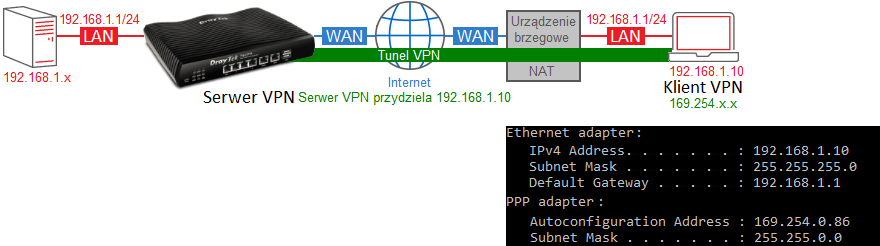 W ustawieniach routera w VPN and Remote Access >> Remote Dial-in User możesz określić statyczny adres IP, który będzie przydzielany klientowi VPN.
W ustawieniach routera w VPN and Remote Access >> Remote Dial-in User możesz określić statyczny adres IP, który będzie przydzielany klientowi VPN.
2. Brak dostępu do niektórych zasobów zdalnych przez tunel
-komputer (klient VPN) posiada adres IP 192.168.1.10
-serwer VPN podczas zestawiania VPN przydziela IP 192.168.1.11
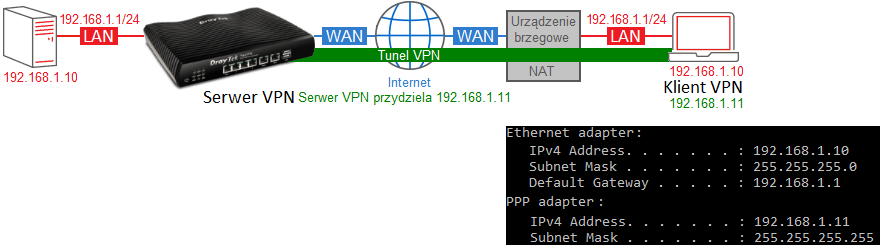 Klient VPN – Windows(wbudowane)
Klient VPN – Windows(wbudowane)
komputer (klient VPN) nie ma dostępu do IP 192.168.1.10 przez tunel, gdyż jest to jego lokalny IP
Klient VPN – Smart VPN
smart VPN wykrywa taka samą adresację i umożliwia dodanie routingu, aby komputer pomimo takiej samej adresacji miał dostęp do wybranych zasobów zdalnych
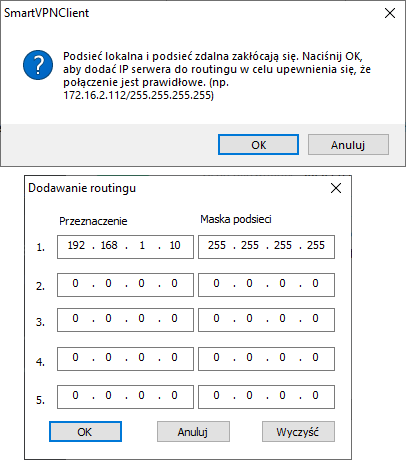
3. Brak dostępu do zasobów lokalnych
-komputer (klient VPN) posiada adres IP 192.168.1.10
-serwer VPN podczas zestawiania VPN przydziela IP 192.168.1.11
-komputer (klient VPN) nie ma dostępu do urządzeń podłączonych lokalnie, gdyż po zestawieniu tunelu podsieć zdalna ma lepszą (niższą) metrykę w tabeli routingu komputera zatem np. wywołanie do 192.168.1.1 jest kierowane przez tunel
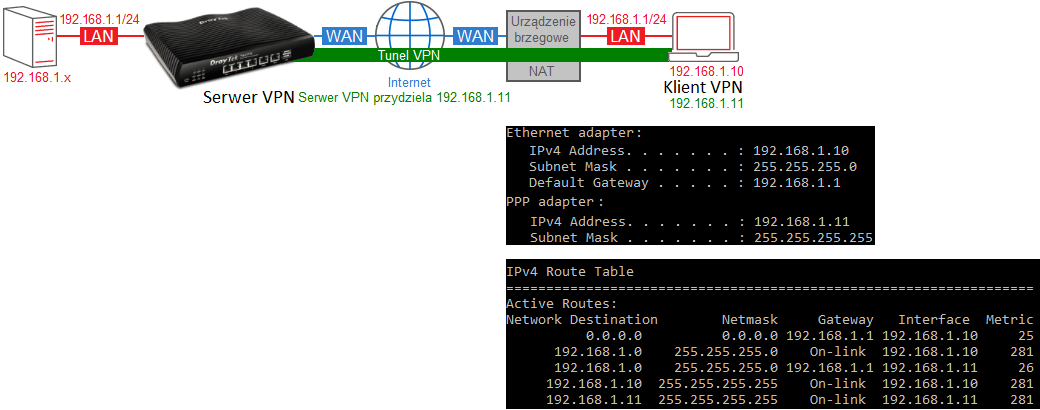 Jeśli pomimo zestawionego tunelu VPN chcesz z komputera mieć dostęp do zasobów przez lokalny interfejs to w Windows możesz dodać trasę statyczną.
Jeśli pomimo zestawionego tunelu VPN chcesz z komputera mieć dostęp do zasobów przez lokalny interfejs to w Windows możesz dodać trasę statyczną.
W wierszu polecenia sprawdź użycie komendy poprzez “route /?”
Przykładowa trasa statyczna do lokalnego routera 192.168.1.1 przez lokalny interfejs sieciowy (numer interfejsu możesz sprawdzić za pomocą “route print”):
route add 192.168.1.1 mask 255.255.255.255 192.168.1.1 if 10










